iOS不具合解消アプリRecBootの使い方
RecBootを知っていますか?RecBootはお使いのiOSデバイス(iPhone、iPad、iPod)をリカバリーモードに入る・解除するアプリです。今回は、RecBootの機能と使い方またはダウンロード方法を紹介します。
RecBootの使い方と機能
iOSへのアップデートに失敗、脱獄に失敗した際、iPhone、iPad、iPodはリカバリーモードやDFUモードやリンゴループまたは再起動ループなどの不具合が起こった可能性があります。この場合、どうすればいいでしょか?言い換えれば、発生した不具合を解消する方法はなんでしょうか?
一般的に、強制再起動すると、起こった不具合を解消できます。方法は簡単です。iPhone 7以外の場合は、「ホーム」ボタンと「電源」ボタンを押し続けます。iPhone 7/7 Plusの場合は、Appleログが出てくるまで「音量下げ」ボタンと「電源」ボタンを10秒間長押します。以下のように:
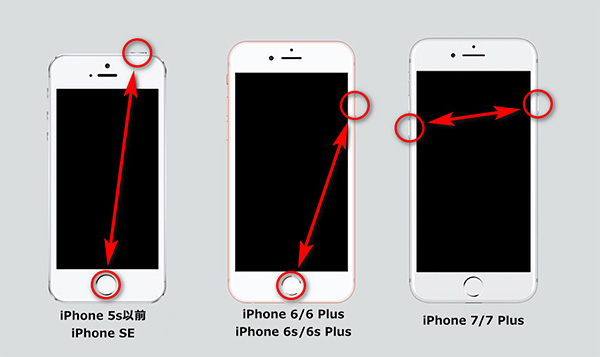
以上の方法で再起動できない場合は、RecBootを使用してみます。RecBootで「Enter Recovery Mode」と「Exit Recovery Mode」2つの機能があり、1クリックでリカバリーモードに入る・解除できます。iPhoneが不具合を発生した場合は、iPhoneをパソコンと接続したら、「Exit Recovery Mode」をタップして再起動します。
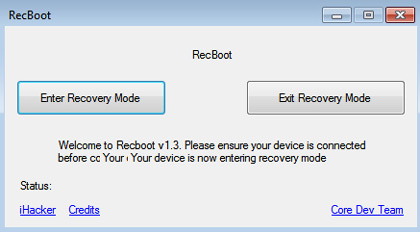
RecBootをダウンロードするにはこちらへ:
RecBootはWindows Visa、Windows XP、Windows 7、Windows 8、Windows 8.1が対応で、Mac OS X 10.5以降も対応です。ちなみに、このソフトは英語版で、日本語版ではありません。
RecBootとTenorshare ReiBootの比較
1クリックでリカバリーモードから脱出して不具合を発生したiPhoneを強制再起動することはRecBootとTenorshare ReiBootの共通点です。Tenorshare ReiBootは世界1のiOS不具合を解消するツールだけでなく、不具合を起こったiOSシステムも修復できます。これは、この2つ不具合解消アプリの最大の区別です。
| 主な機能 | Tenorshare ReiBoot | RecBoot |
|---|---|---|
| リカバリーモードに入る | ||
| リカバリーモードを解除 | ||
| iOSシステムを修復 | ||
| データを削除しない | ||
| iOS 11を搭載したiPhone X/8に対応 | ||
| 永久的に使用可能 | ||
| 日本語版 |
Tenorshare ReiBootはデータを削除せず、リンゴループ、リカバリーモードなど不具合が起こったiOSシステムを修復できます。では、Tenorshare ReiBootでの2つの機能と使い方をご紹介します。
Tenorshare ReiBootでリカバリーモードを解除する方法は以下の通り:
- ステップ1:Tenorshare ReiBootをダウンロード、インストール、立ち上げる→iPhoneをPCに接続。
-
ステップ2:「リカバリーモードを解除」をタップ。すると、リンゴループになったiPhoneは自動的に再起動します。

「リカバリーモードに入る」と「リカバリーモードを解除」この機能でiPhoneで起こった不具合を解消できない場合は、「今すぐ修復」この機能を使用して見ます。使い方は以下のとおり:
-
ステップ1: iPhoneをPCに接続→Tenorshare ReiBootをインストール、立ち上げる→「今すぐ修復」をタップ。

-
ステップ2:「ダウンロード」をタップ。すると、Tenorshare ReiBootはファームウェアを自動的にダウンロードします。

-
ヒント:
iPhoneが対応するファームウェアがある場合は、手動でインポートしてください。ステップ3:ダウンロードした後、「修復開始」をタップ。すると、データを削除せずに自動的に不具合を起こったiOSシステムを修復します。

-
少し時間がかかりますので、お待ちください。

以上です。RecBootの使い方と機能またはRecBootの変わりにTenorshare ReiBootの使い方と機能は以上のように載せています。iPhoneで起こった不具合を解消したい場合は、Tenorshare ReiBootをおすすめします。









